Spuštění nástroje Vyčištění disku
Stiskněte kombinaci kláves [Windows]+[R] a do okna »Spustit« napište příkaz »cleanmgr«. Příkaz potvrďte klávesou [Enter] nebo tlačítkem »OK«.
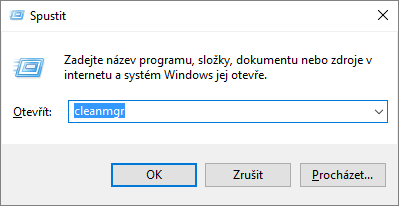
Druhou možností jak spustit Vyčištění disku je přes Průzkumník souborů. Klikněte pravým tlačítkem myši na systémový disk a z kontextového menu vyberte »Vlastnosti«. Ve vlastnostech disku na kartě »Obecné« najdete tlačítko »Vyčištění disku«.
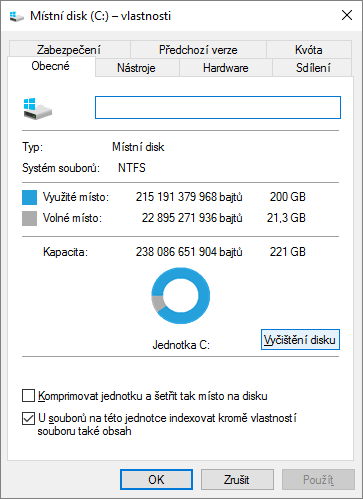
Vyčištění disku
Po spuštění nástroje Vyčištění disku pomocí příkazu »cleanmgr« vyberte jednotku, kterou chcete vyčistit. Výběr potvrďte tlačítkem »OK«.
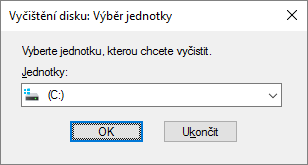
Nejdříve proběhne analýza místa na disku. Pokud nečistíte disk pravidelně může to chvíli trvat.

Zobrazí se jednotlivé položky, jejichž obsah je bezpečné odstranit. Pomocí zatržení můžete položky ubírat nebo přidávat. V části »Popis« vidíte, co jednotlivé položky obsahují. Pod seznamem položek je i zpráva, kolik místa na disku uvolníte.
Pokračujte kliknutím na tlačítko »OK«.
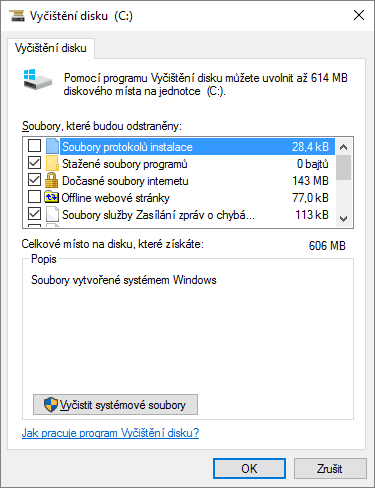
Potvrďte informaci, že chcete soubory trvale odstranit.
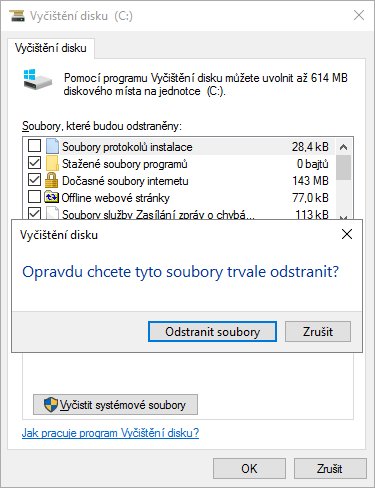
Nyní již proběhne odstranění vybraných položek. Po odstranění dočasných souborů a dalšího smetí se nástroj sám zavře. Žádné oznámení o výsledku čištění se nekoná.

Vyčištění systémových souborů
Spusťte nástroj Vyčištění disku. Vyberte systémový disk a po provedení analýzy klikněte na tlačítko »Vyčistit systémové soubory«.
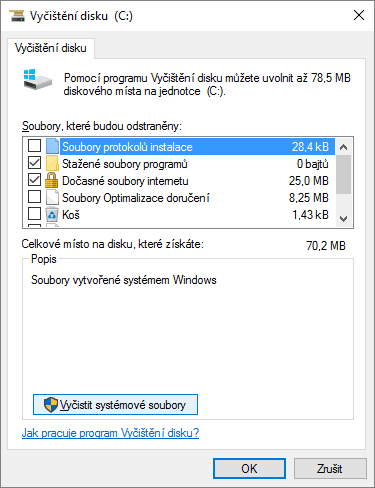
Nástroj znovu provede analýzu.

Ve výpisu položek vhodných k odstranění nyní přibyly některé nové. Například soubory programu Windows Defender nebo soubory protokolu upgradu Windows. Projděte postupně všechny položky a zaškrtněte ty, které si přejete trvale odstranit. Při rozhodování, co odstranit a co ponechat, vám pomůže popis jednotlivých položek pod seznamem.
Až budete mít vybrané položky k odstranění, pokračujte kliknutím na tlačítko »OK«.
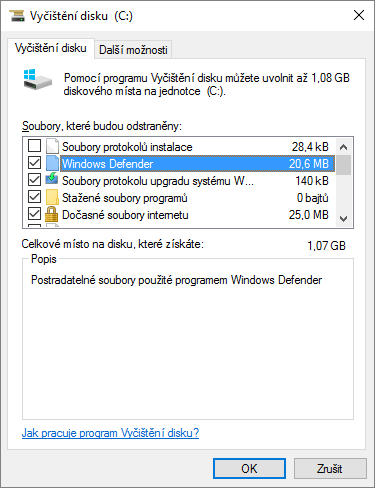
Potvrďte souhlas s trvalým odstraněním souborů.
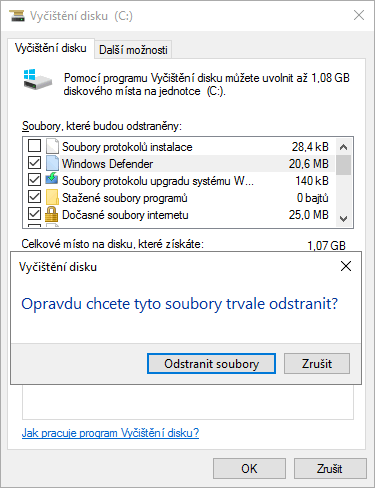
Proběhne odstranění všech vybraných položek a uvolnění místa na pevném disku.

Odstranění bodů obnovení
Nástroj Vyčištění disku může pomoct i s odstraněním starých bodů obnovení, které operační systém Windows automaticky vytváří, pokud to tak máte nastaveno.
Spusťte Vyčištění disku, nechte proběhnout první analýzu a klikněte na tlačítko »Vyčistit systémové soubory«.
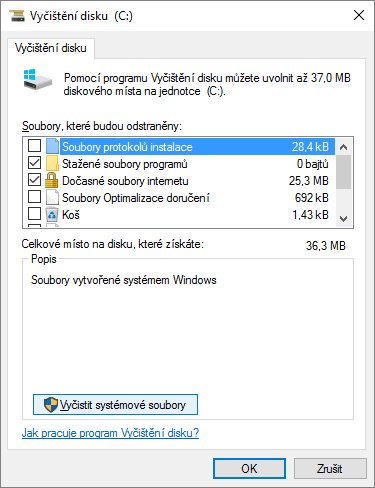
Proběhne další analýza.
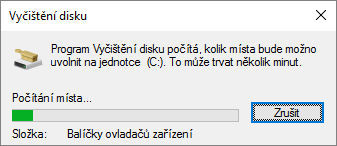
V aplikaci Vyčištění disku nyní přibyla záložka »Další možnosti«. Po otevření této záložky uvidíte části »Programy a funkce« a »Obnovení systému a stínové kopie«.
Po kliknutí na tlačítko »Vyčistit…« v části »Programy a funkce« se otevřou Ovládací panely s klasickým seznamem programů s možností odinstalace.
Pro odebrání starých bodů obnovení klikněte na tlačítko »Vyčistit…« v části »Obnovení systému a stínové kopie«.
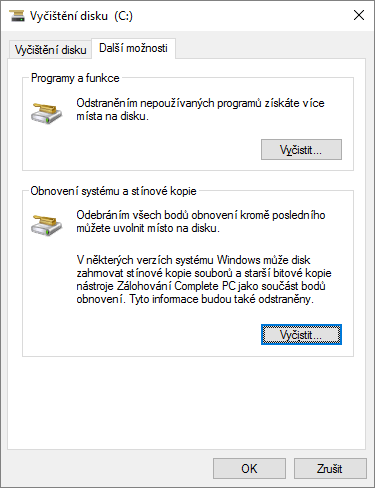
Zobrazí se dialog s dotazem, zda opravdu chcete odstranit všechny vytvořené body obnovení kromě posledního. Pokud souhlasíte klikněte na »Odstranit«.
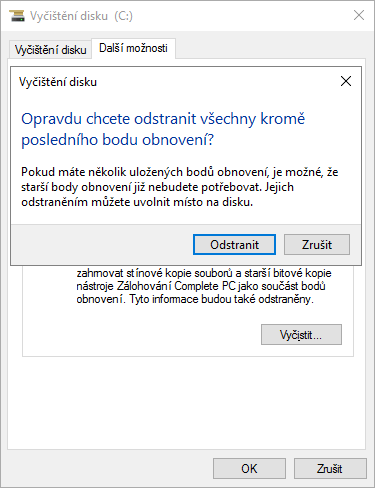
Program sice zdánlivě žádnou činnost nevyvíjí, ale v přehledu bodů obnovení opravdu zůstal pouze ten poslední.
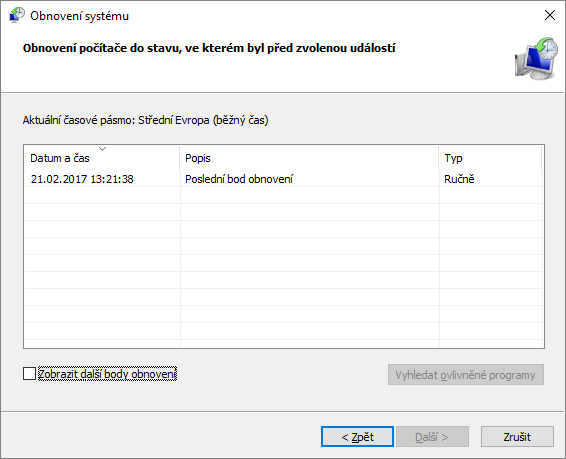
Pokud vás stále trápí nedostatek místa na disku, zjistěte co zabírá nejvíce prostoru podle návodu: Jak zjistit co zabírá místo na disku.
Také můžete zkontrolovat, kolik místa na disku je alokováno bodům obnovení.
TIP: Jak zjistit chyby na pevném disku

Podělte se o své zkušenosti v komentářích.